Benutzerdefinierte effekte, Registrieren der von ihnen erstellten effekte, Registrieren von effekten in der [effekt]-palette – Grass Valley EDIUS Pro v.6.5 Benutzerhandbuch
Seite 407: Löschen von effekten aus der [effekt]-palette, Anpassen der inhalte der [effekt]-palette, Seite 385
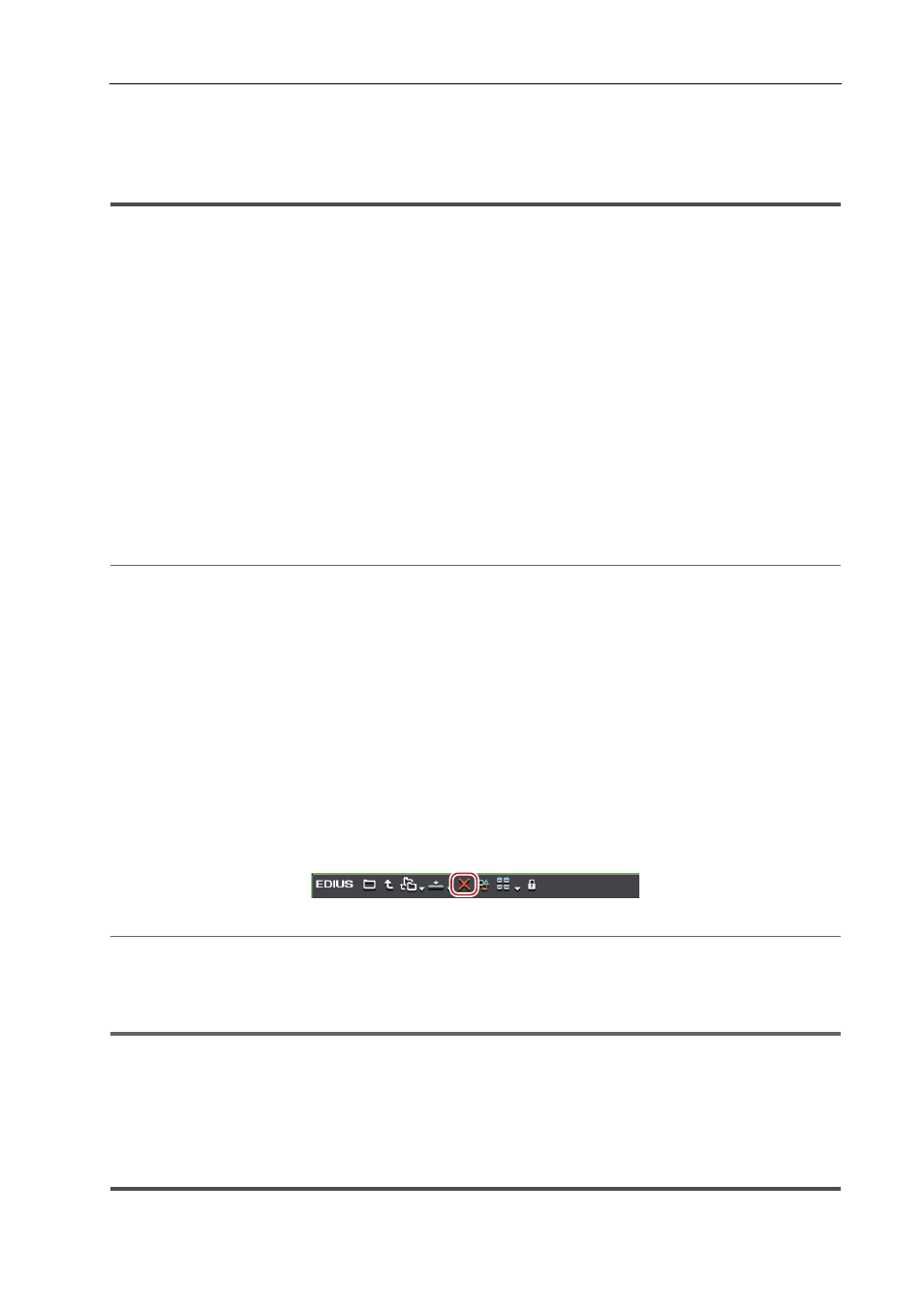
385
Benutzerdefinierte Effekte
EDIUS - Referenzhandbuch
Benutzerdefinierte Effekte
Registrieren der von Ihnen erstellten Effekte
Sie können benutzerdefinierte Effekte in [Effekt] registrieren.
Registrieren von Effekten in der [Effekt]-Palette
Sie können einen vorhandenen Effekt anpassen, um einen ursprünglichen Effekt (benutzerdefinierten Effekt) zu
erstellen, und ihn in der [Effekt]-Palette registrieren. Sie können auch mehrere Effekte als einen Effekt registrieren.
1 Klicken Sie auf den Bereich mit dem angewendeten Effekt, der registriert werden soll.
2 Klicken Sie auf den Ordner, um den Effekt in der [Effekt]-Palette zu registrieren.
Sie können auch einen neuen Ordner erstellen.
Erstellen eines Ordners in der [Effekt]-Palette
3 Klicken Sie mit der rechten Maustaste auf den Effektnamen, der in der [Informationen]-Palette registriert
werden soll, und klicken Sie auf [Als aktuelle Benutzervoreinstellung speichern].
Der Effekt wird im Ordner in der [Effekt]-Palette registriert. „U“ erscheint im Symbol der registrierten Effekte.
Benutzerdefinierter Effekt
4 Geben Sie einen Namen ein.
2
Alternative
• Ziehen Sie den Effektnamen aus der Effektliste in der [Informationen]-Palette zu einem Ordner in der [Effekt]-Palette
und legen Sie ihn dort ab.
3
•
Sie können mehrere Effekte gleichzeitig registrieren. Wählen Sie mehrere Effekte aus und klicken Sie sie mit
der rechten Maustaste an. Klicken Sie auf [Als aktuelle Benutzervoreinstellung speichern], um mehrere
ausgewählte Effekte als einen Effekt zu registrieren, oder klicken Sie auf [Als neue Benutzervoreinstellung
speichern], um sie als getrennte Effekte zu registrieren.
Löschen von Effekten aus der [Effekt]-Palette
Löschen Sie den benutzerdefinierten Effekt.
1 Wählen Sie den benutzerdefinierten Effekt, den Sie aus der [Effekt]-Palette löschen möchten, und klicken
Sie auf [Löschen].
Wenn Sie einen Ordner, einschließlich des Effektes, den Sie löschen möchten, wählen Sie den Ordner und klicken Sie
auf [Löschen].
2
Alternative
• Klicken Sie den benutzerdefinierten Effekt, den Sie aus der [Effekt]-Palette löschen möchten, mit der rechten
Maustaste an, und klicken Sie auf [Löschen].
• Wählen Sie einen benutzerdefinierten Effekt, den Sie löschen möchten, und drücken Sie die [Entf]-Taste der Tastatur.
1
Hinweis
• Plug-In-Basiseffekte und voreingestellte Effekte des Systems können nicht gelöscht werden.
• Wenn der ausgewählte Ordner neben den benutzerdefinierten Effekten noch andere Effekte enthält, dann werden
nur die benutzerdefinierten Effekte gelöscht.
• Wenn der ausgewählte Ordner Ordner enthält, die als Ordnerverknüpfung registriert wurden, wird ein
Bestätigungsdialogfeld angezeigt. Klicken Sie auf [OK], um den Ordner zu löschen.
Anpassen der Inhalte der [Effekt]-Palette
Sie können Effekte oder Ordner umbenennen oder die Ordnerstruktur ändern.